Cara paling sederhana untuk menyesuaikan Ubuntu adalah dengan mengubah wallpaper. Wallpaper yang bagus mengubah tampilan desktop secara drastis.
Mengubah latar belakang desktop di Ubuntu hanyalah masalah klik kanan. Namun, saya menulis tutorial ini untuk membagikan beberapa tip dan informasi di balik layar yang mungkin Anda lewatkan atau tidak pernah Anda ketahui bahkan setelah menggunakan Ubuntu selama bertahun-tahun.
Ubah latar belakang desktop dari pengaturan Ubuntu
Jika Anda menggunakan Ubuntu dengan desktop GNOME default, Anda harus menemukan opsi latar belakang khusus di pengaturan sistem.
Tekan tombol Windows/Super dan cari Pengaturan (atau latar belakang).
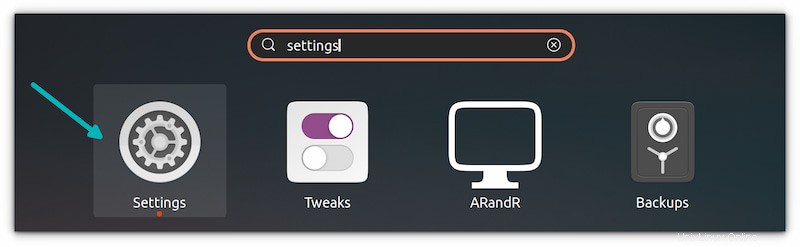
Buka tab Latar Belakang dan Anda akan melihat banyak wallpaper. Ini adalah wallpaper default Ubuntu yang sudah diinstal sebelumnya dengan sistem operasi.
Wallpaper saat ini ditampilkan di bagian atas. Anda juga akan melihat bahwa beberapa wallpaper memiliki ikon jam. Wallpaper ini berubah sepanjang hari pada interval waktu yang teratur. Saya akan menjelaskannya nanti di artikel ini.
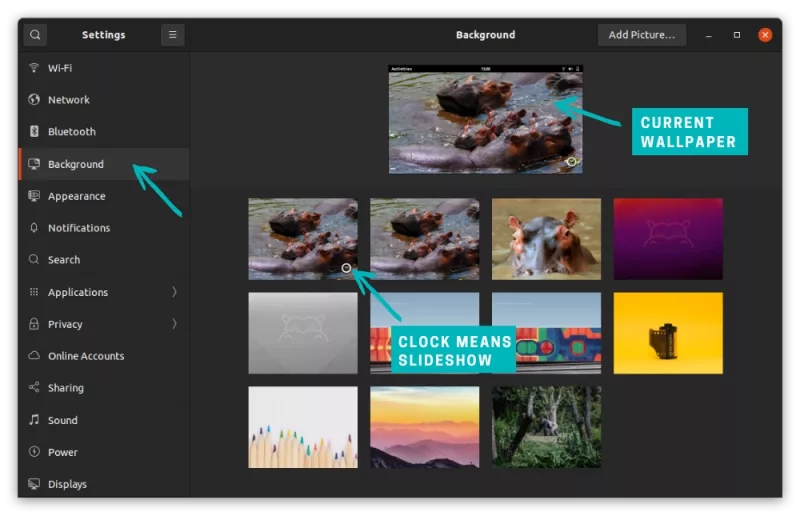
Untuk mengganti wallpaper, cukup pilih salah satu gambar yang tersedia. Perubahan terjadi segera.
Anda tidak dibatasi hanya pada beberapa wallpaper pra-instal. Anda dapat mengunduh wallpaper Ubuntu yang indah dari internet. Opsi 'Tambah Gambar' di bagian atas memungkinkan Anda menambahkan gambar tambahan.
Tambahkan gambar pilihan Anda dan pilih salah satu yang akan Anda atur sebagai latar belakang desktop. Anda dapat menghapus wallpaper tambahan dengan mengklik ikon x pada gambar.
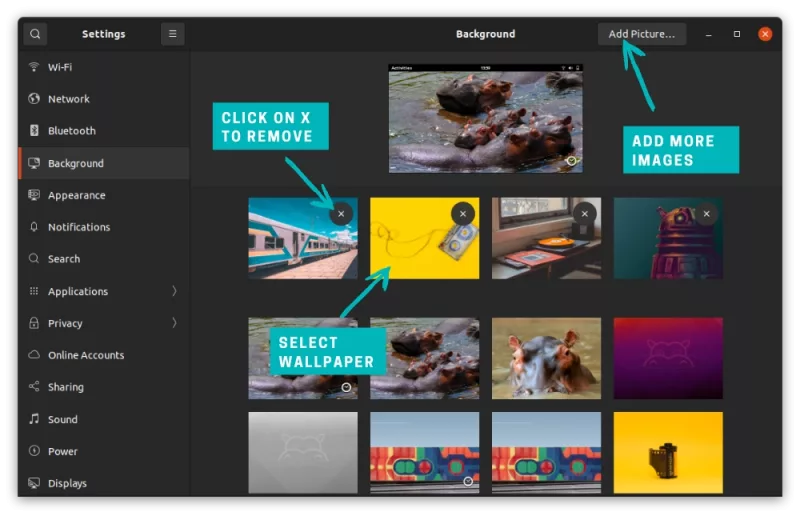
Ini bagus, tetapi ada cara yang lebih mudah untuk menyetel latar belakang desktop khusus.
Setel gambar apa pun sebagai latar belakang desktop di Ubuntu
Anda memiliki beberapa gambar yang dapat Anda gunakan sebagai wallpaper. Pilih gambar, klik kanan dan pilih opsi "Set as Wallpaper". Ini segera mengubah latar belakang desktop.
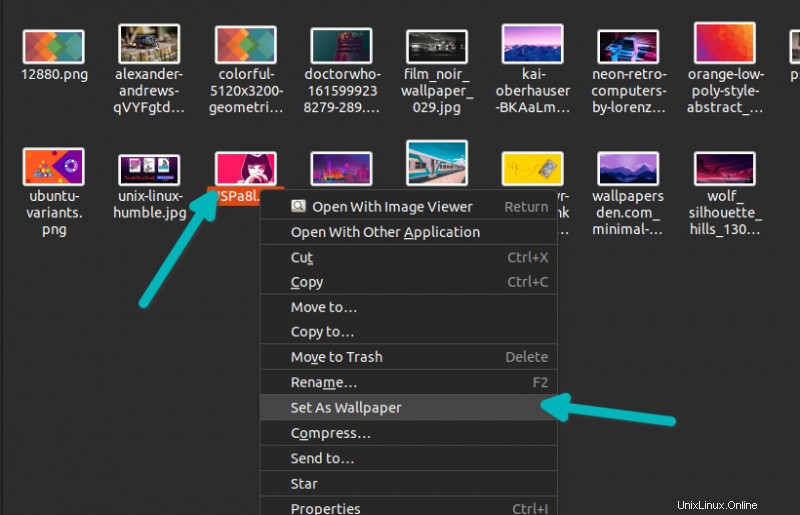
Saat Anda menggunakan metode pengaturan wallpaper ini, gambar yang Anda pilih akan disalin dan disimpan di folder Wallpaper di bawah Gambar . Dengan cara ini, meskipun Anda tidak sengaja menghapus file gambar asli dari folder Unduhan (atau lokasi lain), wallpaper akan tetap ditampilkan.
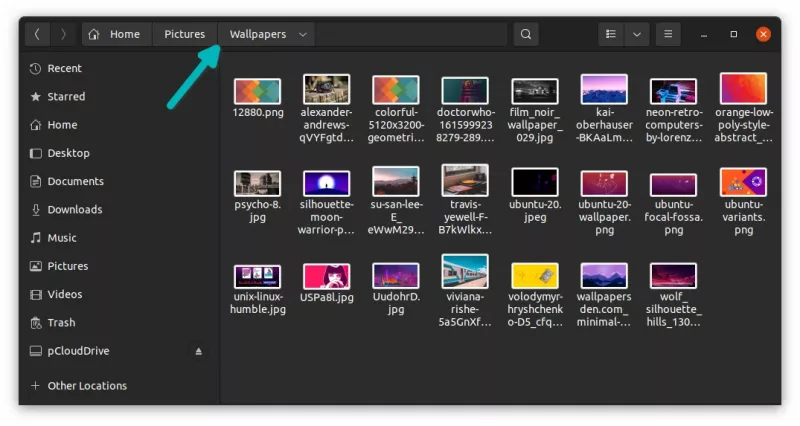
Cara lain untuk mengatur gambar sebagai wallpaper adalah dengan membuka gambar dengan mengklik dua kali. Sekarang klik kanan padanya dan pilih “Set as Wallpaper”.
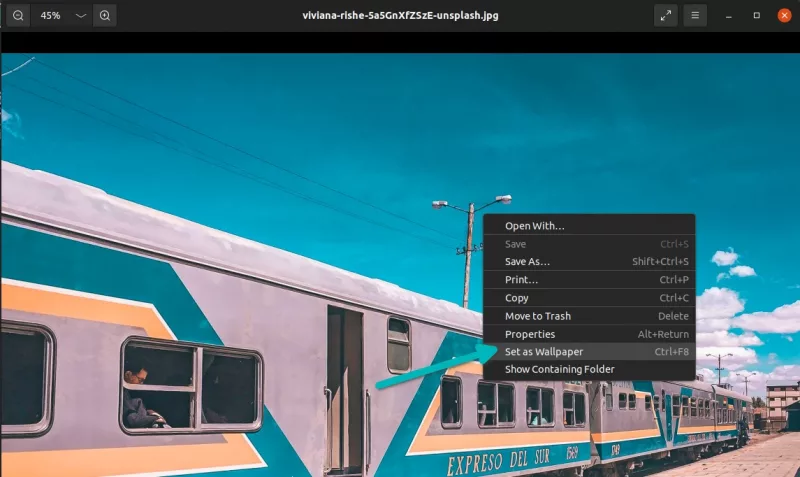
Saat Anda menggunakan metode pengaturan wallpaper ini, gambar asli tidak disalin ke folder Wallpaper di bawah Gambar.
Kiat :Secara pribadi, ketika saya mengunduh wallpaper baru, saya menggunakan klik kanan untuk mengaturnya terlebih dahulu. Ketika disimpan di folder Wallpaper, saya mengklik dua kali pada gambar yang disimpan dan kemudian mengaturnya sebagai wallpaper. Dengan cara ini, gambar yang sama tidak disalin lebih dari satu kali di direktori Wallpaper.
Perhatikan juga bahwa hanya jenis gambar standar seperti JPEG, PNG yang dapat digunakan sebagai wallpaper. Gambar dalam format yang lebih baru seperti WebP tidak dapat digunakan sebagai wallpaper untuk saat ini.
Membuat slideshow wallpaper
Secara default, Ubuntu menyediakan beberapa set wallpaper yang bisa diputar. Anda mengidentifikasi mereka dengan ikon jam kecil. Tetapi bagaimana jika Anda ingin memutar kumpulan gambar yang Anda pilih?
Hal-hal tidak sesederhana itu dalam hal tayangan slide. Ubuntu menyimpan wallpaper default di direktori /usr/share/backgrounds. Slideshow wallpaper yang berputar dikontrol melalui file xml di direktori /usr/share/gnome-background-properties.
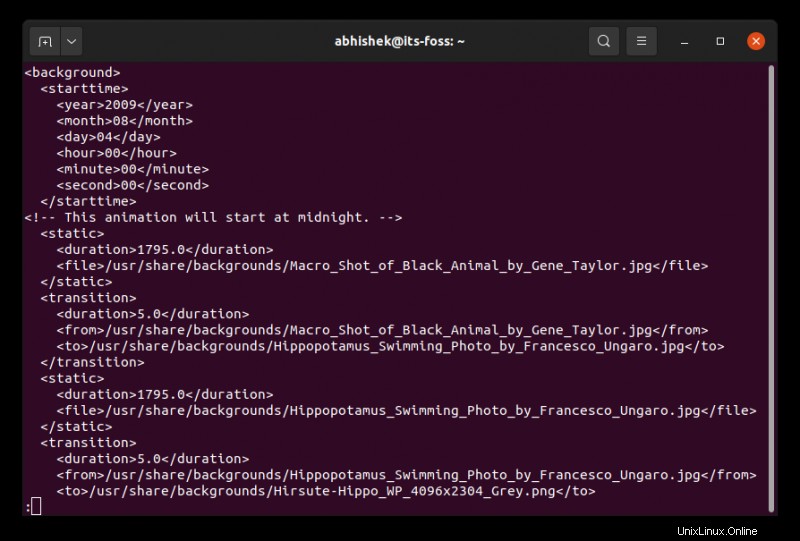
Dengan sedikit pengetahuan dan perhatian, Anda dapat mengedit file XML ini dan menambahkan gambar khusus Anda, tetapi ini bukanlah sesuatu yang akan membuat semua orang nyaman.
Sebagai alternatif, Anda dapat menggunakan aplikasi wallpaper khusus di Ubuntu. Aplikasi ini memungkinkan Anda membuat tampilan slide wallpaper dengan gambar pilihan Anda atau mengunduh dan memutar gambar dari sumber pilihan dari internet.
Wallch adalah salah satu alat tersebut. Anda juga dapat menggunakan Variety atau BingWall.
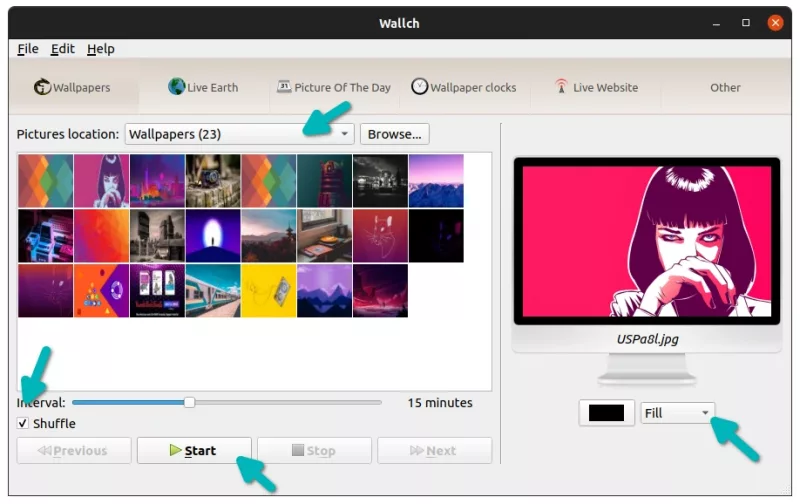
Jika Anda menggunakan pengaturan multi-monitor dan ingin menyetel wallpaper berbeda di layar berbeda, Anda harus menggunakan alat seperti HydraPaper.
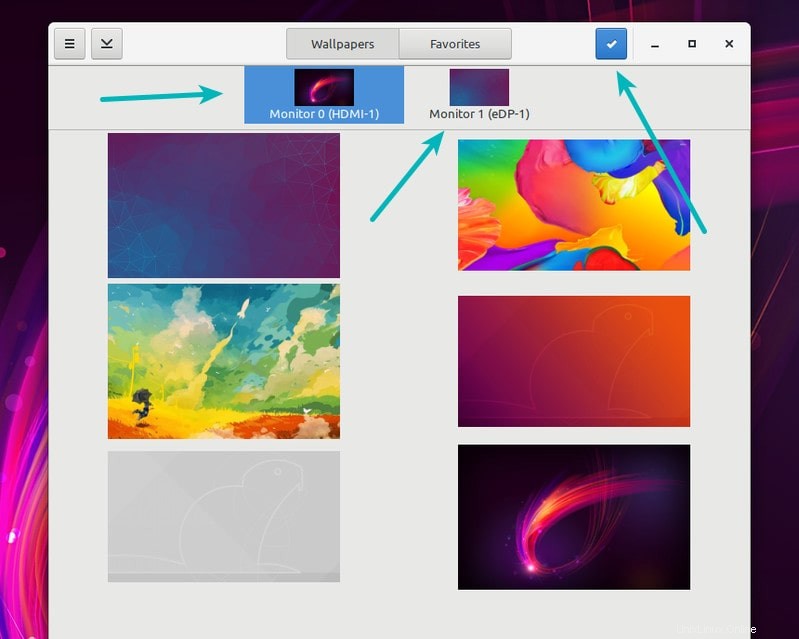
Saya tahu Anda mungkin bertanya-tanya apakah mengubah wallpaper di Ubuntu memerlukan tutorial khusus. Tapi saya pikir itu dapat membantu pemula mutlak dan bahkan mengajarkan sesuatu yang baru untuk pengguna Ubuntu biasa.
Apakah Anda belajar sesuatu yang baru dari tutorial ini?